内存条松动导致的故障现象及解决方法
内存条损坏后的解决办法
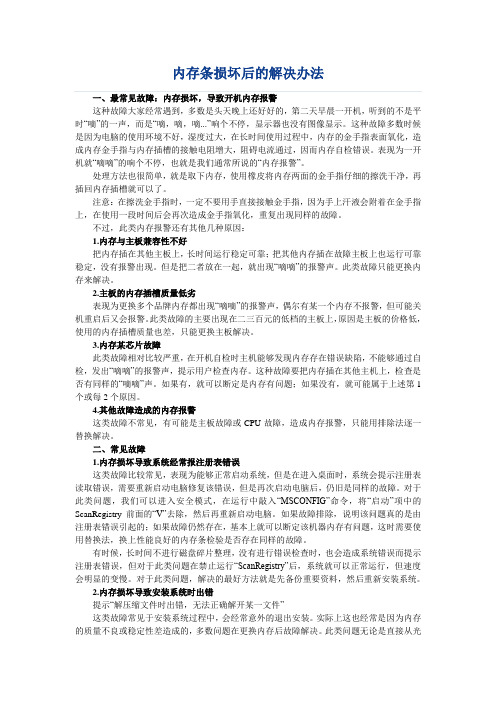
一、最常见故障:内存损坏,导致开机内存报警这种故障大家经常遇到,多数是头天晚上还好好的,第二天早晨一开机,听到的不是平时“嘀”的一声,而是“嘀,嘀,嘀...”响个不停,显示器也没有图像显示。
这种故障多数时候是因为电脑的使用环境不好,湿度过大,在长时间使用过程中,内存的金手指表面氧化,造成内存金手指与内存插槽的接触电阻增大,阻碍电流通过,因而内存自检错误。
表现为一开机就“嘀嘀”的响个不停,也就是我们通常所说的“内存报警”。
处理方法也很简单,就是取下内存,使用橡皮将内存两面的金手指仔细的擦洗干净,再插回内存插槽就可以了。
注意:在擦洗金手指时,一定不要用手直接接触金手指,因为手上汗液会附着在金手指上,在使用一段时间后会再次造成金手指氧化,重复出现同样的故障。
不过,此类内存报警还有其他几种原因:1.内存与主板兼容性不好把内存插在其他主板上,长时间运行稳定可靠;把其他内存插在故障主板上也运行可靠稳定,没有报警出现。
但是把二者放在一起,就出现“嘀嘀”的报警声。
此类故障只能更换内存来解决。
2.主板的内存插槽质量低劣表现为更换多个品牌内存都出现“嘀嘀”的报警声,偶尔有某一个内存不报警,但可能关机重启后又会报警。
此类故障的主要出现在二三百元的低档的主板上,原因是主板的价格低,使用的内存插槽质量也差,只能更换主板解决。
3.内存某芯片故障此类故障相对比较严重,在开机自检时主机能够发现内存存在错误缺陷,不能够通过自检,发出“嘀嘀”的报警声,提示用户检查内存。
这种故障要把内存插在其他主机上,检查是否有同样的“嘀嘀”声。
如果有,就可以断定是内存有问题;如果没有,就可能属于上述第1个或每2个原因。
4.其他故障造成的内存报警这类故障不常见,有可能是主板故障或CPU故障,造成内存报警,只能用排除法逐一替换解决。
二、常见故障1.内存损坏导致系统经常报注册表错误这类故障比较常见,表现为能够正常启动系统,但是在进入桌面时,系统会提示注册表读取错误,需要重新启动电脑修复该错误,但是再次启动电脑后,仍旧是同样的故障。
内存常见问题总结
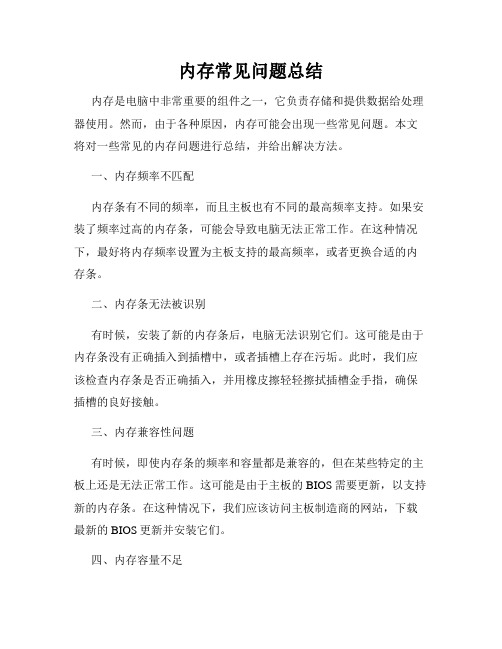
内存常见问题总结内存是电脑中非常重要的组件之一,它负责存储和提供数据给处理器使用。
然而,由于各种原因,内存可能会出现一些常见问题。
本文将对一些常见的内存问题进行总结,并给出解决方法。
一、内存频率不匹配内存条有不同的频率,而且主板也有不同的最高频率支持。
如果安装了频率过高的内存条,可能会导致电脑无法正常工作。
在这种情况下,最好将内存频率设置为主板支持的最高频率,或者更换合适的内存条。
二、内存条无法被识别有时候,安装了新的内存条后,电脑无法识别它们。
这可能是由于内存条没有正确插入到插槽中,或者插槽上存在污垢。
此时,我们应该检查内存条是否正确插入,并用橡皮擦轻轻擦拭插槽金手指,确保插槽的良好接触。
三、内存兼容性问题有时候,即使内存条的频率和容量都是兼容的,但在某些特定的主板上还是无法正常工作。
这可能是由于主板的BIOS需要更新,以支持新的内存条。
在这种情况下,我们应该访问主板制造商的网站,下载最新的BIOS更新并安装它们。
四、内存容量不足当我们运行大型程序或者多个程序时,如果内存容量不足,电脑可能会变得非常缓慢甚至崩溃。
在这种情况下,我们可以考虑增加内存条的容量。
首先,我们需要确定主板的最大支持容量,然后购买合适容量的内存条。
五、内存闪退有时候,我们可能会遇到内存闪退的问题。
这通常是由于内存条出现故障导致的。
我们可以使用内存测试工具进行测试,如果发现有错误,就需要更换新的内存条。
六、内存过热内存条也需要散热,过热可能导致电脑性能下降甚至系统崩溃。
解决这个问题的方法有两个:一是确保内存条周围的通风良好,没有堵塞物;二是可以考虑安装散热器或者风扇来降低内存的温度。
七、内存时序设置错误内存条有不同的时序设置,如果我们在BIOS中将时序设置为错误的数值,也可能会导致系统不稳定或者出现错误。
在这种情况下,我们应该参考内存条的规格书,将时序设置为正确的数值。
八、内存松动或脱落有时候,内存条可能会因为长时间震动而松动或者失去联系。
解决电脑开机时出现短蜂鸣声的方法

解决电脑开机时出现短蜂鸣声的方法电脑是现代人生活中不可或缺的工具,但有时候我们在开机的过程中会面临一些问题,比如电脑开机时出现短蜂鸣声。
这种情况可能给我们带来困扰,但是不用担心,下面我将介绍一些解决电脑开机时出现短蜂鸣声的方法。
首先,我们需要了解电脑开机时出现短蜂鸣声的原因。
这种蜂鸣声通常是由于硬件故障引起的,比如内存条松动、显卡插槽不良接触等。
因此,我们可以从硬件方面入手,检查和修复问题。
一、检查内存条内存条是电脑运行的重要组件之一,如果内存条松动或者损坏,就会导致电脑开机时出现蜂鸣声。
我们可以先关闭电脑电源,然后打开机箱,检查内存条是否插紧。
如果发现内存条松动,可以重新插入确保紧密连接。
如果内存条损坏,需要更换新的内存条。
二、检查显卡插槽显卡插槽是连接显卡和主板的接口,如果插槽不良接触,也会导致电脑开机时出现蜂鸣声。
我们可以先关闭电脑电源,然后打开机箱,检查显卡插槽是否有异物阻碍插槽连接。
如果发现异物,可以用吹风机吹除。
如果插槽接触不良,可以尝试重新插入显卡,确保插槽和显卡紧密连接。
三、检查硬盘连接硬盘是存储电脑数据的重要设备,如果硬盘连接不良,也会导致电脑开机时出现蜂鸣声。
我们可以先关闭电脑电源,然后打开机箱,检查硬盘数据线和电源线是否插紧。
如果发现连接不良,可以重新插入确保稳固连接。
四、检查电源供应电源是电脑正常运行的关键,如果电源供应不足或者出现故障,也会导致电脑开机时出现蜂鸣声。
我们可以先检查电源线是否插紧,确保电源供应正常。
如果电源故障,需要更换新的电源。
除了上述硬件方面的检查和修复,还有一些其他可能的原因和解决方法。
五、清理内部灰尘长时间使用电脑会导致内部灰尘积累,这些灰尘可能会影响电脑的正常运行,包括产生蜂鸣声。
我们可以使用吹风机或者专业的电脑清洁工具清理内部灰尘,确保电脑的散热和通风良好。
六、更新驱动程序有时候电脑开机时出现蜂鸣声可能是由于驱动程序过时或者不兼容造成的。
我们可以通过更新驱动程序来解决这个问题。
内存条故障如何检查和更换

内存条故障如何检查和更换在我们日常使用电脑的过程中,可能会遇到各种各样的问题,其中内存条故障就是比较常见的一种。
当电脑出现运行缓慢、频繁死机、蓝屏等现象时,内存条故障很可能就是罪魁祸首。
那么,如何检查内存条是否出现故障,以及如何更换内存条呢?下面就让我们一起来了解一下。
一、内存条故障的表现1、电脑频繁死机或蓝屏这是内存条故障最常见的表现之一。
当内存条出现问题时,电脑在运行过程中可能会突然死机,或者出现蓝屏错误代码。
2、系统运行缓慢如果电脑的运行速度明显变慢,打开程序、文件的时间大幅增加,甚至出现卡顿现象,有可能是内存条无法正常工作,导致系统性能下降。
3、无法开机在一些情况下,内存条严重故障可能会导致电脑无法开机,电源指示灯亮,但屏幕无显示。
4、内存报错在电脑启动或运行过程中,可能会出现内存报错的提示信息。
二、内存条故障的检查方法1、观察外观首先,我们可以将内存条从电脑中取出,仔细观察其外观。
检查内存条的金手指(内存条与插槽接触的部分)是否有氧化、污渍或损坏的迹象。
如果金手指有氧化现象,可以使用橡皮擦轻轻擦拭,去除氧化层。
2、软件检测使用专业的硬件检测软件,如 CPUZ、鲁大师等,来检测内存条的信息。
这些软件可以提供内存条的型号、容量、频率等详细信息,同时还能检测内存条是否存在错误。
3、替换法如果有多条内存条,可以将疑似故障的内存条与正常的内存条进行替换,观察电脑的运行情况。
如果替换后问题解决,那么原来的内存条很可能存在故障。
4、单独测试将疑似故障的内存条单独安装在电脑上,进行开机测试。
如果无法正常开机或出现上述故障现象,基本可以确定该内存条有问题。
5、内存诊断工具Windows 系统自带了内存诊断工具。
在搜索栏中输入“内存诊断”,然后选择“Windows 内存诊断”,按照提示进行操作。
该工具会对内存进行全面的检测,并给出检测结果。
三、内存条的更换步骤1、准备工作首先,关闭电脑并拔掉电源插头,以确保安全。
电脑内存报警故障分析及解决方法!不能少看的内存故障知识!

电脑内存报警故障分析及解决方法!不能少看的内存故障学问!内存是电脑配件中格外重要的硬件之一。
内存故障在电脑中也比较常见,有的时候电脑故障仅仅是内存条松动了,也有的时候是由于内存损坏等等,下面我们还来看看内存故障的一些现象和处理方法吧!电脑内存毁灭故障的表现形式有很多,比方电脑内存不标准,内存条插入插槽有确定的空隙,内存条的金手指工艺差及内存条和空气中的氧气导致金手指的氧化层加厚种.种状况都是会造成内存异样毁灭内存报警。
电脑内存报警故障分析内存毁灭异样主要表达几个方面:1长3短:内存错误。
内存损坏,更换即可。
8短:显示内存错误。
显示内存有问题,更换显卡试试1短:内存刷新失败。
解决方法,更换内存条2短:内存ECC效验错误。
解决方法:进入CMOS设置,将ECC 效验关闭3短:系统根本内存(第一个64KB)检查失败。
电脑内存报警如何解决?一、金手指有锈斑导致内存损坏这里在给大家讲解最常见的就是电脑内存的金手指被氧化毁灭有锈斑的状况,我们可以用眼睛去看内存金手指位置是否有被腐蚀有锈斑,假设有的话就用橡皮擦对其部位进展擦拭,同样对内存插槽的位置进展清理一遍。
还提示大家在更换内存条的时候,不要去用手去摸内存的金手指的地方,可能会将手上的汗液吸取到金手指上面,加速了氧化周期,导致内存条毁灭被腐蚀现象。
这样的内存条假设擦拭之后还是没反响的话,可以就是被烧坏了。
学无忧在以前就毁灭过这种故障。
所以在这里给大家一个提示。
二、内存尚未插入到位导致烧坏内存金手指部位我们在更换内存条或者添加一个内存条的时候内存条没有插入到位,导致内存被烧坏的现象。
我们在通过电脑开机通过声音检测到是内存故障导致电脑有异样病症的时候,同时我们尝试重新插拔了主板上全部的内存插槽接口都是无法解决电脑故障。
这种状况可以尝试重新更换一个内存来试试,由于这就是用户自己的更换内存条没有完全插入内存条导致内存的金手指地方被烧坏,这样内存条也就是报废了。
只能通过更换内存条的方法来解决,当然下次在插内存条的时候就不要在犯这种低级错误。
常见的计算机硬件故障及解决方法

常见的计算机硬件故障及解决方法在日常使用计算机的过程中,我们常常会遇到各种各样的故障。
有时候,这些故障是由于计算机硬件出现问题所致。
本文将详细介绍几种常见的计算机硬件故障,并提供相应的解决方法。
一、硬盘故障1. 故障现象:开机时,硬盘无法正常启动,或者在计算机运行过程中突然出现硬盘读写错误的提示。
2. 解决方法:a. 检查硬盘线缆是否连接正确,尝试重新连接。
b. 在BIOS中检查硬盘是否被识别,如果未被识别,可能是硬盘故障,替换硬盘。
c. 如果硬盘被识别,尝试使用硬盘修复工具修复错误。
d. 如果以上方法无效,可能是硬盘寿命已到,需要更换新的硬盘。
二、内存故障1. 故障现象:在使用计算机过程中,经常出现蓝屏或死机的情况。
2. 解决方法:a. 打开机箱,重新插拔内存条,确保插拔无误。
b. 检查内存频率是否与主板兼容,在BIOS中调整相应的参数。
c. 下载并运行内存检测工具,检测内存是否存在问题。
d. 如果内存存在问题,可以尝试更换新的内存条。
三、显卡故障1. 故障现象:计算机开机后,屏幕显示异常,出现花屏或黑屏现象。
2. 解决方法:a. 检查显卡连接是否松动,重新连接显卡。
b. 检查显卡驱动是否正常,可尝试重新安装显卡驱动。
c. 在BIOS中调整显卡相关设置,如显存大小。
d. 如果以上方法无效,可能是显卡故障,需要更换显卡。
四、电源故障1. 故障现象:计算机无法开机,或者突然断电。
2. 解决方法:a. 检查电源线是否连接正确,确保电源插头没有松动。
b. 检查电源开关是否打开。
c. 如果以上方法无效,可以尝试使用其他电源线和插座进行尝试。
d. 如果仍然无法解决问题,可能是电源故障,需要更换新的电源。
五、CPU故障1. 故障现象:计算机开机后无法启动,或者出现频繁死机现象。
2. 解决方法:a. 检查CPU插槽是否松动,重新插拔CPU。
b. 清洁CPU和散热器,确保散热器正常运转。
c. 检查CPU温度,过高的温度可能导致故障,可更换散热器或添加风扇来降温。
五个常见的电脑硬件故障排查方法

五个常见的电脑硬件故障排查方法电脑硬件故障是使用电脑时常常遇到的问题,它们会导致电脑无法正常运行,影响我们的工作和生活。
本文将介绍五个常见的电脑硬件故障排查方法,帮助读者解决这些问题。
一、电脑无法启动电脑无法启动可能是由于电源故障或者硬件连接问题导致的。
首先,检查电脑是否接通电源,并确保电源插头插紧。
其次,检查电源线是否有损坏,如果有损坏要及时更换。
如果电源已经正常工作,那么可以尝试拔下电脑内部的硬件,一张一张地重新插上,以确定是否是硬件连接问题导致的无法启动。
二、电脑噪音过大电脑噪音过大可能是由于风扇故障或硬件松动引起的。
首先,打开电脑机箱,检查风扇是否安装正确,并清理风扇上的灰尘。
如果风扇工作不正常,需要及时更换。
此外,也要确保硬件安装牢固,没有松动或者摩擦的现象。
如果以上方法无法解决噪音问题,可能需要请专业人员进行进一步排查。
三、电脑死机或重启电脑死机或重启有时是由于硬件故障引起的。
首先,检查电脑的内存条是否插紧,如果松动需要重新插上。
其次,如果有多块内存条,尝试单独插入每一块内存条来排除是否是内存问题。
另外,可能还需要检查电脑的硬盘是否正常运行,可以通过磁盘检查软件来扫描并修复可能存在的硬盘问题。
四、无法拷贝文件无法拷贝文件可能是由于硬盘问题或者文件系统问题导致的。
首先,可以尝试将文件拷贝到不同的硬盘或者其他存储设备上,以确定是否是硬盘问题。
如果是硬盘问题,可能需要更换硬盘或者进行修复。
其次,可以尝试使用磁盘检查工具来扫描并修复文件系统问题,以解决无法拷贝文件的情况。
五、显示器无法正常显示显示器无法正常显示可能是由于连接问题或者显卡故障导致的。
首先,检查显示器与电脑的连接是否牢固,确保信号线插紧。
其次,可以尝试使用另一根信号线来排除信号线的问题。
如果以上方法无法解决问题,可以尝试更换显卡,并更新显卡驱动程序。
总结:电脑硬件故障是常见的问题,会影响我们的工作和生活。
通过本文介绍的五个常见的电脑硬件故障排查方法,我们可以快速定位并解决这些问题。
怎样知道内存条坏

怎样知道内存条坏内存可以说是电脑中一个非常重要的部件,它直接影响着系统的正常运行。
一旦内存出现问题将可能导致计算机无法启动或经常出现死机、花屏以及运行系统或应用软件时导致*作失败等。
那么怎样知道内存条坏?店铺教你如何知道自己的内存是否损坏内存是否损坏参考如下内存条坏了电脑会出现什么情况1、内存插上后主板报警。
这种情况是无法开机的。
这是属于内存坏了情况。
2、在开机后出现000x000000蓝屏的类似情况,这种情况是属于内存频率和主板总线出现的问题,可能是主板不支持该内存的频率。
3、机器开机正常,但是在运行大型运算或是游戏中出现蓝屏,类似第2种情况,那这种情况可能是属于内存时序错乱的问题,可能是你超频造成的内存时序错乱。
4、机器运行,运算,游戏一切正常,但是在系统属性中显示不出来内存的容量或是少显示内存容量,这种情况可能是你系统的问题,也可能是主板的插槽坏掉进而没有识别其中一个内存的情况,这种情况主板是不会报警的。
5、内存的金手指坏掉。
如果你是有两条内存的话,那系统只会识别那个没有坏掉的内存,所以也就会出现上一种情况,这样主板也是不会报警的,如果单插这一条坏掉的内存,那么主板会报警。
如何检测内存条是否坏了首先,判断内存条与主板上的插槽接触是否良好。
有时由于机箱内的灰尘过多,导致内存条与插槽的接触不良。
此时,可以取出内存条,用橡皮或毛刷清扫上面的灰尘,同时清扫一下内存插槽内的灰尘,再将内存条插上,重启计算机。
其次,判断插槽是否有问题。
在一般情况下,主板上都提供了2~3 根内存条插槽,可以将内存条换一个插槽试试。
再次,如果电脑升级进行了内存扩充,则判断是否选择了与主板不兼容的内存条。
此时,可以尝试换一根内存条,或直接升级主板的BIOS 。
如果是在原有的内存条上再加了一根内存条,则需判断两根内存条是否品牌一致以及是否兼容等。
一般情况下,只需保证两根内存条的型号一致即可。
以上只是内存一些常见的问题,并能够自己动手解决的,如果内存在硬件方面出现问题(如内存颗粒、PCB 板),最安全的办法还是到厂家的技术部去修理。
- 1、下载文档前请自行甄别文档内容的完整性,平台不提供额外的编辑、内容补充、找答案等附加服务。
- 2、"仅部分预览"的文档,不可在线预览部分如存在完整性等问题,可反馈申请退款(可完整预览的文档不适用该条件!)。
- 3、如文档侵犯您的权益,请联系客服反馈,我们会尽快为您处理(人工客服工作时间:9:00-18:30)。
内存条松动导致的故障现象及解决方法
内存条松动导致的故障现象及解决方法
导读:内存条松动导致的故障现象及解决办法内存条大家一定不陌生,一般情况下都不用管理,但是时间长了,因为机箱搬动,浮尘的堆积,会出现内存条松动现象,那么,究竟有哪些表现是因为内存条松动引起的呢,出现了故障又怎么解决呢,一起来看下分享的本文吧,你一定会有所收获哦!
故障现象:
现象1:开机后,显示器一片漆黑,机箱发出“嘟—,嘟—”的长声。
现象2:开机后,显示器界面停留在开机画面(不能进入系统桌面),不断重启。
现象3:开机后,显示器一片漆黑(显示器是好的),机箱内除风扇转动外没有其它任何声音。
故障原因:内存松动一般是由于搬运机箱时不小心用力碰撞机箱或室内潮湿等所致,是电脑故障十分常见的一种。
解决方法:
1、关闭主机总电源(此步骤不能少,否则很容易损坏内存)。
2、用十字螺丝刀打开机箱,将机箱固定主板一面平放地面,找到内存位置,两手先摸一下机箱金属外壳或金属自来水管(放掉手上的静电),用双手大拇指按住内存条两端,稍用力左右摇晃。
3、打开主机总电源,看计算机能否正常启动。
4、若不行,再次关闭总电源,将内存条插槽两边的白色卡口轻轻向下按,使内存条弹出插槽。
5、手执内存条两端,对准插槽和卡口位置,一端先用力,听到“咔—”的`一声,再对另一端用力直到再次出现“咔—”的一声。
6、打开主机总电源,看计算机能否正常启动。
7、若仍是老现象,就得换一下内存条插槽(一般内存条插槽有
两到三个),再重复4、5、6三步。
8、如果经以上处理还是不行,那可能就是内存条本身的原因了,应考虑更换一条新的内存条(到商家那里更换时最好拿上拆下的内
存条,以便买到型号匹配的内存条)。
